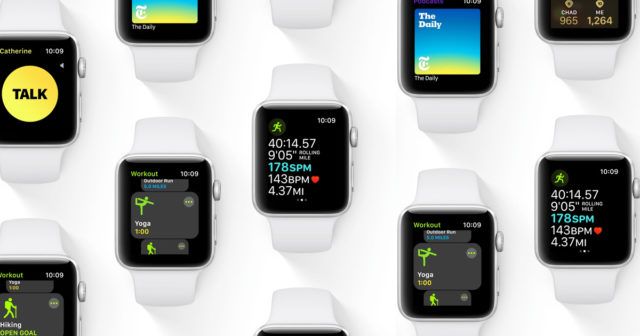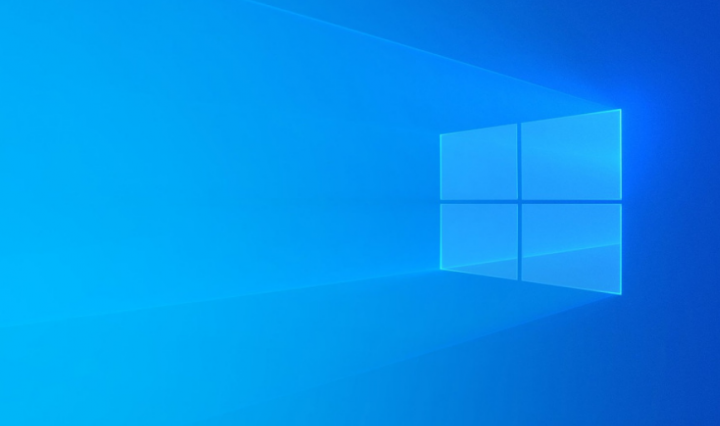Jak wyłączyć szybkie przełączanie użytkownika w systemie Windows 10
Szybkie przełączanie użytkowników może być proste, ale ma też wady. Oto jak wyłączyć szybkie przełączanie użytkowników we wszystkich modelach systemu Windows, jeśli chcesz.
Szybkie przełączanie użytkowników umożliwia użytkownikom logowanie się do komputera, podczas gdy inni użytkownicy są nadal zalogowani. Oferuje jednak oczywiste korzyści polegające na tym, że nie zmuszają innych użytkowników do wylogowania się przed zalogowaniem się przy użyciu własnego konta. Ma też pewne wady. Za każdym razem, gdy logują się inni użytkownicy, system Windows zużywa na nich dodatkowe zasoby - zwłaszcza gdy usługi w tle są aktywne lub aplikacje wymagające dużej ilości zasobów. Jeśli jednak inni użytkownicy są zalogowani, nie można ponownie uruchomić ani zamknąć komputera bez konieczności wylogowania się z nich lub ryzykować utratę otwartych plików, których nie zapisali. Jeśli masz kilku użytkowników na swoim komputerze i nie masz możliwości szybkiego przełączania użytkowników. Dokonaj również natychmiastowej, szybkiej edycji w Edytorze lokalnych zasad grupy lub Windows Rejestr.
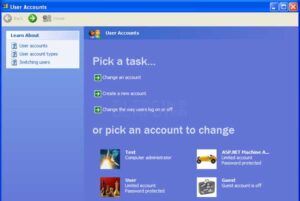
chińskie filmy o kodi
Upewnij się, że ten hack nie może technicznie wyłączyć szybkiego przełączania użytkowników. Zamiast tego ukrywa wszystkie interfejsy użytkownika przełącznika, które występują na ekranie logowania, menu Start i Menedżerze zadań. Po wylogowaniu się ze swoich kont użytkowników nie mogą przełączyć się na innych użytkowników za pośrednictwem interfejsu systemu Windows, ponieważ wszystkie praktyczne cele są takie same podczas wyłączania tej funkcji.
Możesz włączyć lub wyłączyć szybkie przełączanie użytkowników, korzystając z tych instrukcji:
ustawienia zabezpieczeń internetowych zablokowały system Windows 10
Metoda 1 - Zasady grupy
Krok 1:
Trzymaj Klucz Windows i uderz R aby wyświetlić okno dialogowe Uruchom.
Krok 2:
Wejście gpedit.msc następnie uderz Wchodzić .
Krok 3:
Jednak wydaje się, że Edytor lokalnych zasad grupy. Rozwiń następujące:
- Zasady dotyczące komputera lokalnego
- konfiguracja komputera
- Szablony administracyjne
- System
- Zalogować się
Krok 4:
Udaj się Ukryj punkty wejścia w celu szybkiego przełączania użytkowników .
Krok 5:
Wybierać Włączone aby wyłączyć szybkie przełączanie użytkowników. Następnie ustaw go na Wyłączyć aby to włączyć.
Metoda 2 - rejestr
Krok 1:
Początkowo przytrzymaj Klucz Windows i uderz R aby wyświetlić okno dialogowe Uruchom.
wyłącz asystent wifi android
Krok 2:
Wejście regedit następnie uderz Wchodzić .
Krok 3:
Następnie rozwiń następujące elementy:
- HKEY_LOCAL_MACHINE
- OPROGRAMOWANIE
- Microsoft
- Windows
- Obecna wersja
- Zasady
- System
Krok 4:
Wyświetl wartość znaną jako HideFastUserSwitching . Jeśli nie może istnieć, kliknij prawym przyciskiem myszy System folder, wybierz Nowa 32-bitowa wartość DWORD , a następnie wprowadź nazwę HideFastUserSwitching . Trafienie Wchodzić stworzyć wartość.
Krok 5:
Podwójne wciśnięcie HideFastUserSwitching . Zmodyfikuj Dane wartości do 1 aby wyłączyć Szybkie przełączanie użytkowników, ustaw ją na 0 aby go włączyć.
steam za dużo nieudanych prób logowania czas oczekiwania
Wniosek:
Oto wszystko o wyłączaniu szybkiego przełączania użytkowników. Mam nadzieję, że możesz teraz rozwiązać swój problem, ponieważ omówiliśmy wszystkie informacje dotyczące tego błędu. Jeśli nadal napotykasz problem, spróbuj osobno zastosować podane metody. Jeśli znasz jakąkolwiek inną alternatywną metodę, której Twoim zdaniem nie możemy omówić w tym przewodniku, napisz do nas w sekcji komentarzy poniżej!
Jeśli masz jakieś pytania i pytania, daj nam znać w sekcji komentarzy podanej poniżej.
Dziękuję Ci!
Przeczytaj także:
- Jak naprawić błąd iPhone'a „Nie można aktywować mobilnej sieci danych”
- Jak utworzyć krajobraz jednej strony w programie Word